아이폰 모바일팩스 보내기 및 받기 방법
관공서에 문서를 Fax 보내야 될 때, 아이폰 모바일팩스 보내고 받기가 가능합니다.
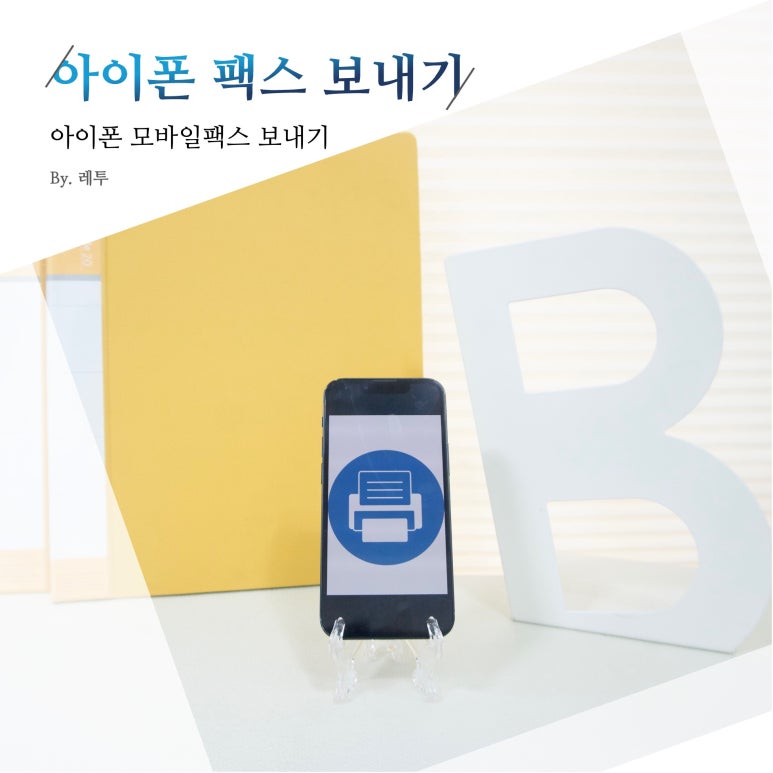
요즘엔 스마트폰 하나만 있으면 다양한 작업들을 할 수 있는 것 같습니다. 기본적으로 전화, 문자에 대한 연락은 물론 영상 시청, SNS로 소통할 수도 있죠. 또한 인터넷을 통해 여러 가지 검색 및 내 카드와 연결하여 결제까지 가능하며 언제 어디서든 송금하고 돈을 관리할 수 있습니다. 이렇게 활용 가능한 부분이 많아지면서 이제는 단순히 전자기기를 넘어서 하나의 자산으로 인식되고 있습니다.
모바일의 이용이 늘어나다 보니 정작 PC를 사용할 일들이 줄어들고 그로 인해 PC로 해야 될 업무들이 모바일에서도 가능하게 되었는데요. 여러 가지가 있겠지만 문서를 스캔하고 복사하고 팩스 보내는 용도로도 사용할 수 있다는 거예요.

명세서, 보고서 등 양식 전달할 때 갤럭시 문서 스캔하는 방법과 PDF 파일로 변환하여 공유하기 스마트...
blog.korea-iphone.com
아이폰에서도 문서를 스캔할 수 있는 방법이 있습니다. 오늘 설명드릴 내용은 스캔이 아닌 바로 팩스인데요. 복합기가 없는 이상 대부분 팩스를 보내고 받는데 어려움이 있을 거예요. 하지만 이제는 앱에서 모바일팩스 보내기가 가능한데요. 아이폰에서 진행하는 방법을 알려드리겠습니다.
아이폰 팩스 보내기
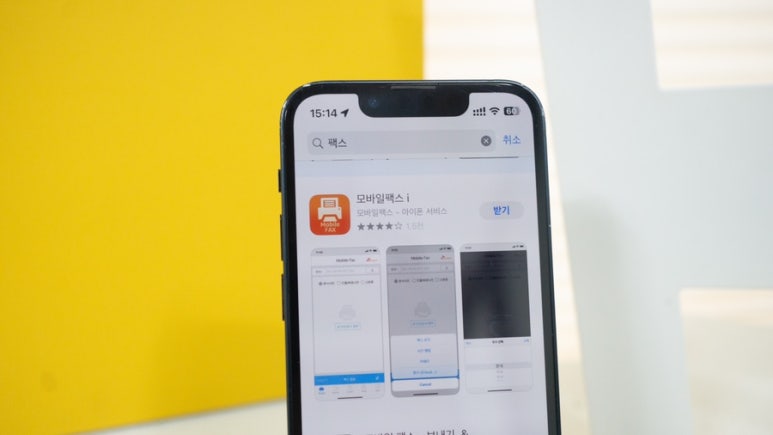
아이폰에서 팩스를 보내려면 먼저 앱스토어에 '모바일팩스'를 검색하고 '모바일팩스 i'를 받아줘야 됩니다.
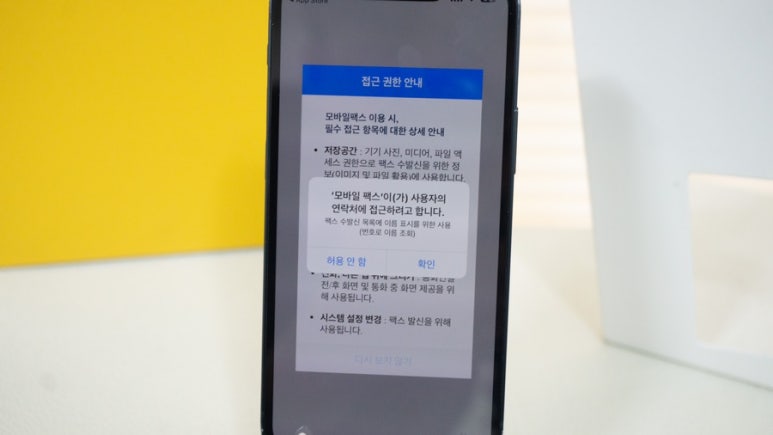
설치 후 모바일팩스 앱에 대한 접근 권한 허용을 진행해 줘야 되는데요. 기본적으로 연락처와 카메라에 대한 접근 허용을 진행하면 됩니다.
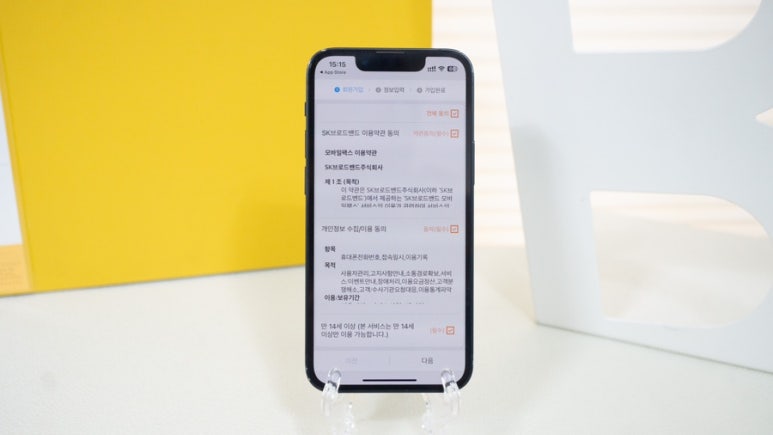
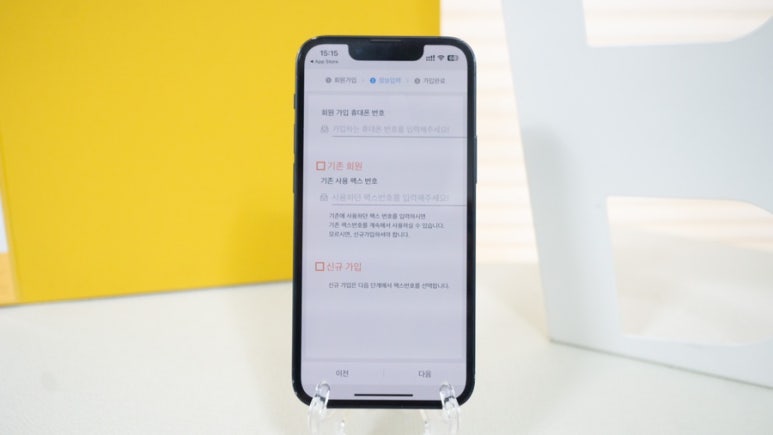
그런 다음 약관에 동의 후 회원가입을 진행하면 되는데요.
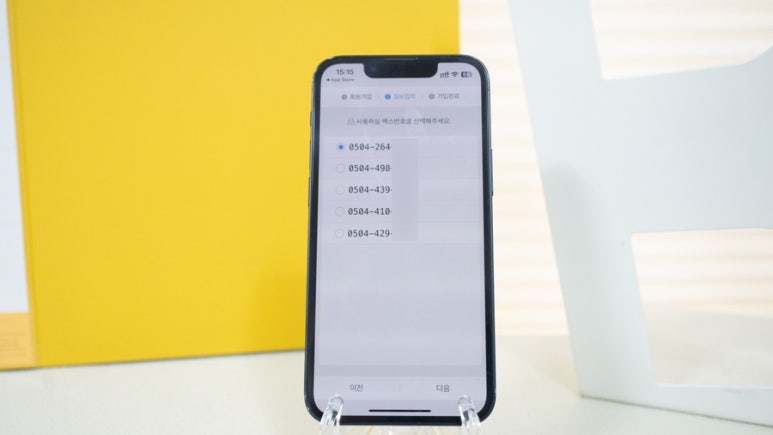
본인 휴대폰 번호 입력 후 회원가입 절차를 통과하면 이렇게 내 팩스 번호를 부여해 주는데요. 5가지 중에서 내가 원하는 번호로 선택할 수 있습니다.(팩스 번호 끝에 4자리는 본인 휴대폰 끝에 4자리로 설정됩니다.)
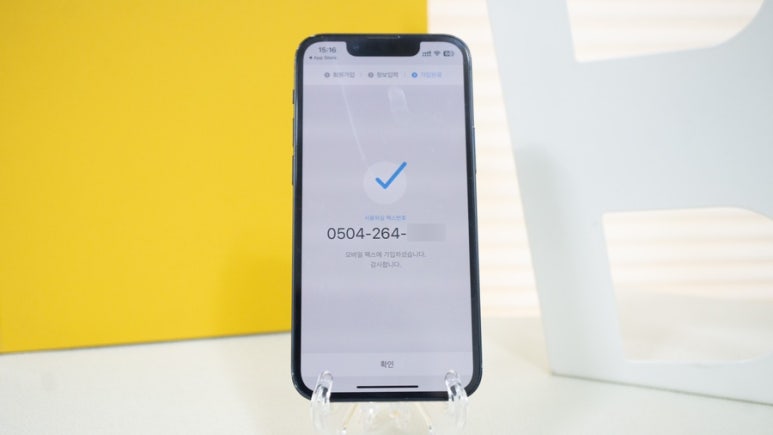
선택하면 바로 내 팩스번호가 발급됩니다.
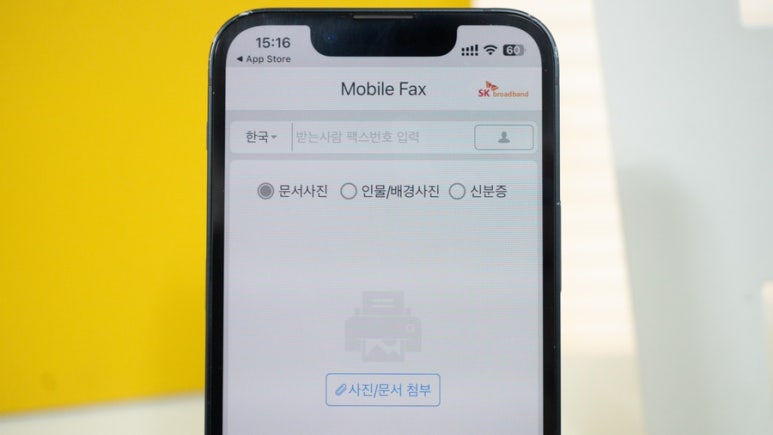

메인 화면에서 상단에 보낼 사람의 팩스 번호를 입력할 수 있고 우측에 연락처 아이콘을 클릭하면 연락처에 저장되어 있는 팩스 번호 정보를 불러올 수 있습니다.
그리고 하단에 [사진/문서 첨부]를 클릭하여 팩스 표지, 사진 앨범, 카메라, 문서 중 원하는 항목에서 파일을 불러올 수 있습니다.
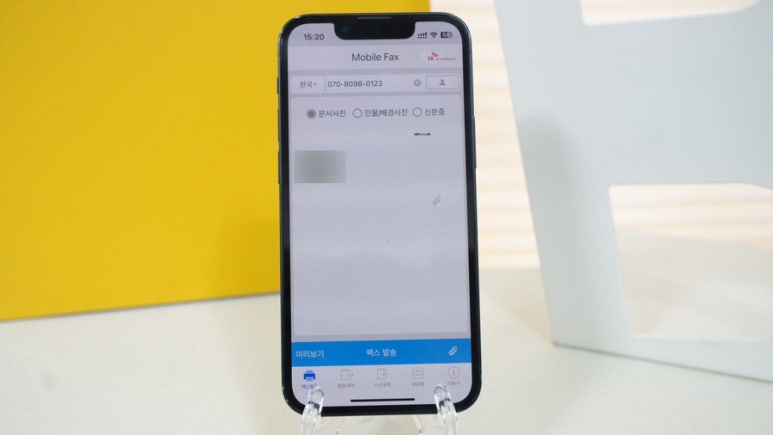
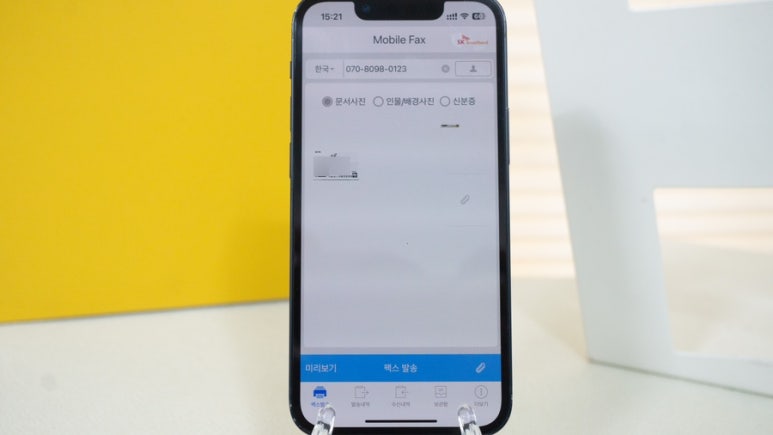
원하는 이미지를 추가하면 바로 첨부되며 왼쪽 하단에 [미리 보기]를 누르면 팩스 보낼 문서가 흑백으로 보입니다.
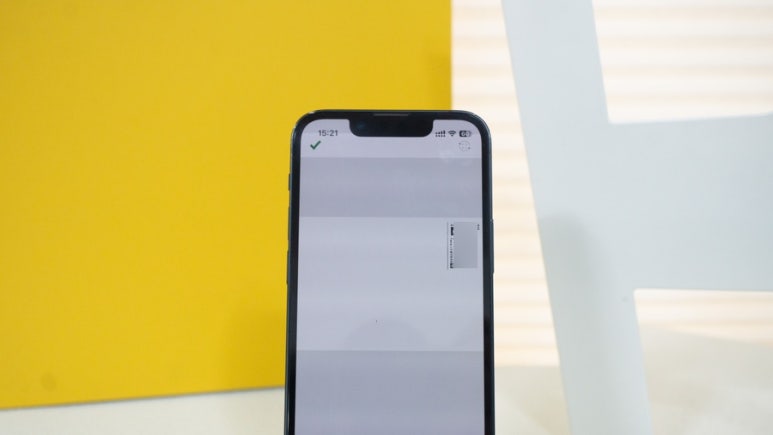
팩스 보낼 이미지를 선택하고 회전할 수 있으며
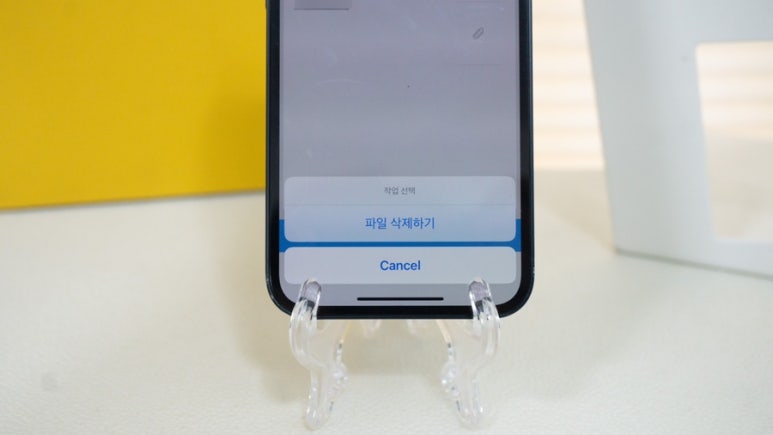
길게 눌러 파일을 삭제하고 우측 클립 아이콘을 클릭하면 파일을 추가할 수 있습니다.

마지막으로 모바일팩스에 대한 파일 추가 및 번호 설정이 끝났다면 하단에 [팩스 발송]을 눌러주면 됩니다.
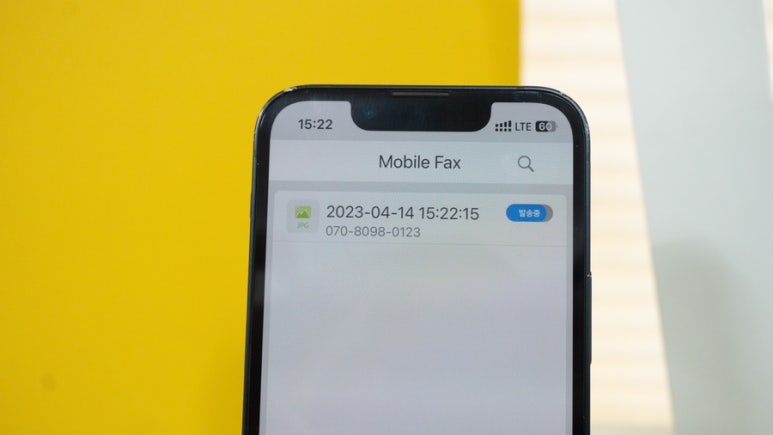
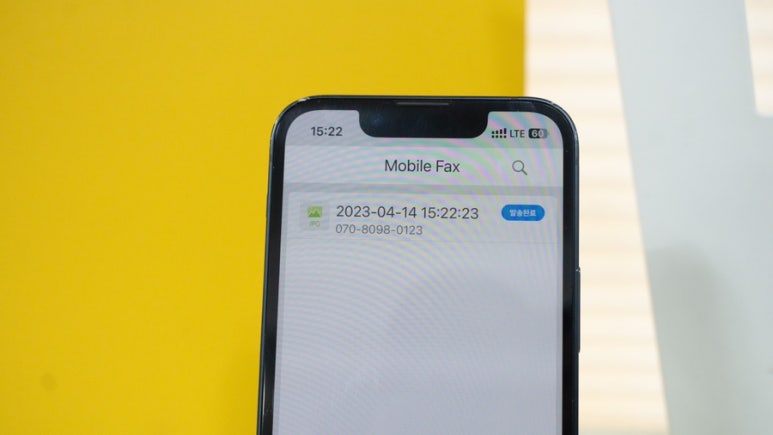
이렇게 전송한 팩스는 하단에 [발송내역] 카테고리에서 상태를 확인할 수 있습니다.
모바일팩스 이용 시 추가 Tip
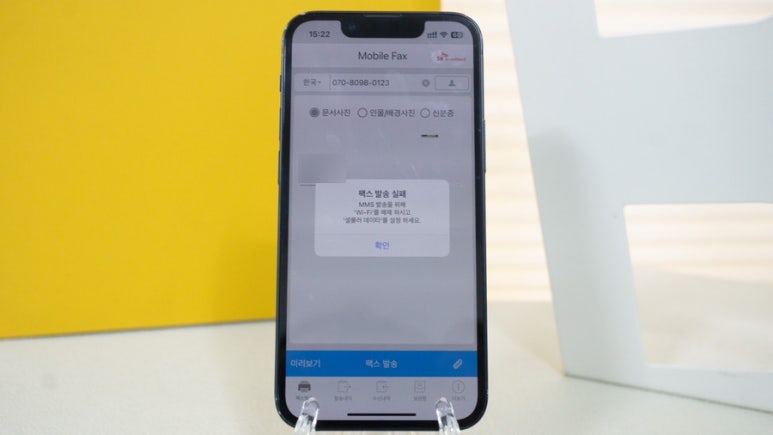
Q. 팩스 전송이 안돼요.
A. 아이폰 모바일팩스 앱 이용 시 전송할 때에는 와이파이 상태에서는 전송이 불가능합니다. MMS 발송을 위해 와이파이를 해제하고 셀룰러 데이터로 설정해야 전송됩니다.
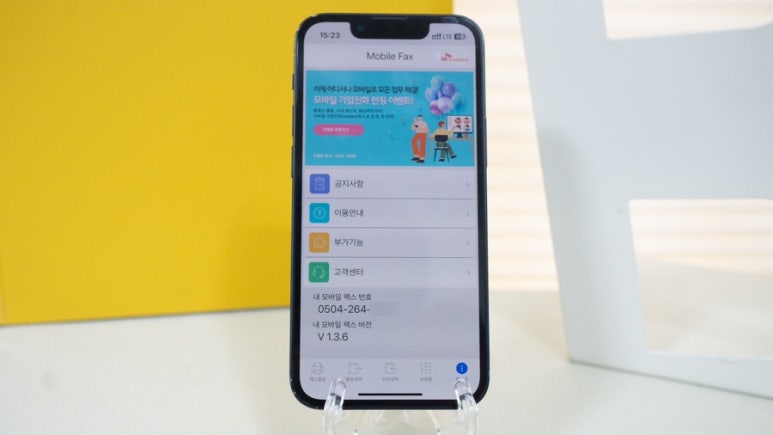
Q. 나도 팩스를 받고 싶어요.
A. 복합기가 없어도 모바일팩스 앱을 통해 상대방으로부터 팩스를 받을 수 있는데요. 처음에 가입했을 때 발급받았던 팩스 번호를 확인하면 됩니다. 우측 하단에 [더 보기]를 클릭하면 내 모바일 팩스 번호를 확인할 수 있습니다.
아이폰 모바일팩스 보내기 방법에 대해 알아봤는데요. 처음에는 보내는 것만 가능할 줄 알았는데 받는 것도 가능하다는 게 도움이 많이 될 것 같다고 생각되었습니다. 여러분도 팩스 주고받을 일이 있다면 이 앱을 사용해 보면 좋을 것 같습니다.